微商水印相机里面的抠图怎么用 微商水印怎么抠图到另一张照片
更新时间:2020-12-28 17:26:14来源:系统城下载站浏览量:1333
微商水印相机相信很多人对它并不会陌生,它是一款很好用的图片处理软件哦,而且操作起来也不会难,很轻松就可以上手了。不过,很多新用户却不知道微商水印相机里面的抠图怎么用,今天小编就来给大家介绍一下微商水印怎么抠图到另一张照片,一起来看看吧!
1、首先打开微商水印相机后,点击【DIY画布】,
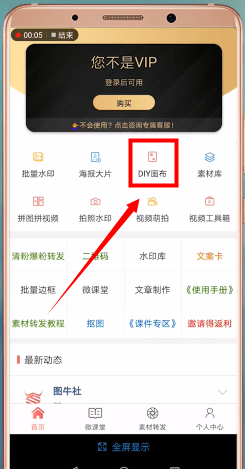
2、这里可以自定义画布尺寸,也可以选择背景图。我们按照默认的尺寸1242*1242设置,点击【创建画布】,
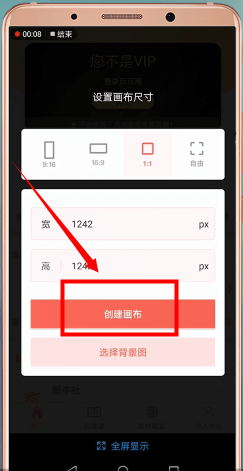
3、再点击底部【裁图】,
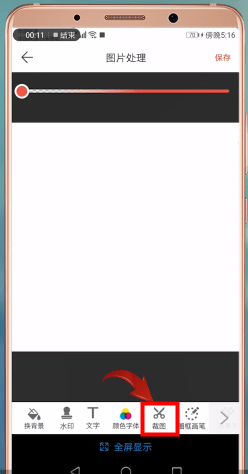
4、选择一张要抠图的图片,点击右上角【确定】,再点击图片右上角剪刀图标,
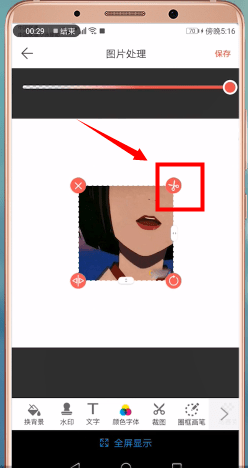
6、之后点击【抠图】,
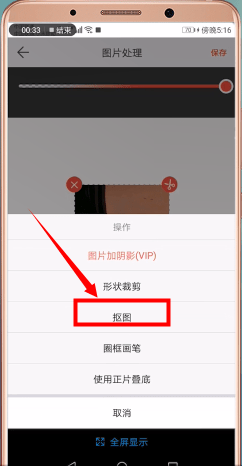
7、再点击右下角【设置】,设置画笔粗细和硬度,用画笔圈出要抠图的区域,红色的线要成为封口的。然后放大图片,点击【擦图】擦掉多余细节即可。还可以点击右上角更换背景图哦。
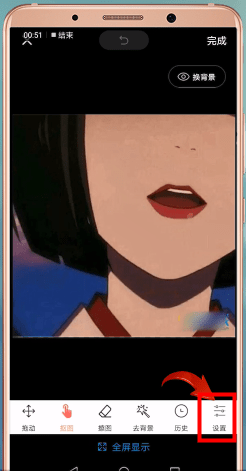
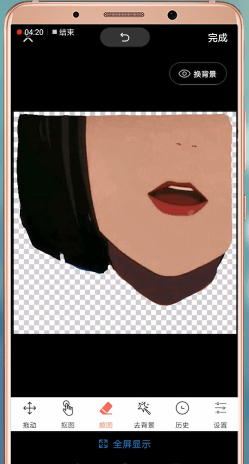
以上就是小编今天给大家讲解的微商水印相机里面的抠图怎么用所有内容啦,不知道大家学会了吗?不妨上手操作体验一下哦!希望小编的介绍能对大家有所帮助呀!
热门文章
- 大侠立志传军粮失窃任务攻略 大侠立志传军粮失窃任务如何做
- 《三角洲行动》药品使用方法 《三角洲行动》药品如何使用
- 妄想山海蜃龙抓捕攻略 妄想山海蜃龙如何抓捕
- 《第五人格》医生竹荫守护者皮肤获取方法 《第五人格》医生竹荫守护者皮肤如何获取
- 妄想山海葛巾紫花束配方获取攻略 妄想山海葛巾紫花束配方如何获取
- 棍武器怎么使用流星群侠传 棍武器如何使用流星群侠传
- 永劫无间双截棍横栏效果怎么发挥 永劫无间双截棍横栏效果如何发挥
- 饥荒新家园联机版如何更换角色 饥荒新家园联机版更换角色方法
- 《绝区零》阿琦协会纪念币光映怎么获得 《绝区零》阿琦协会纪念币光映如何获得
- 新天龙八部手游如何删除角色 新天龙八部手游删除角色方法
猜你喜欢
最新手机软件
- 1
- 2
- 3
-
4
自动连点器免费app

系统工具
下载 - 5
-
6
悟空遥控器app官网版

生活实用
下载 - 7
-
8
蜂鸟众包app老版本苹果版

生活实用
下载 -
9
饥饿鲨世界国际服无敌版

其他软件
下载 - 10















